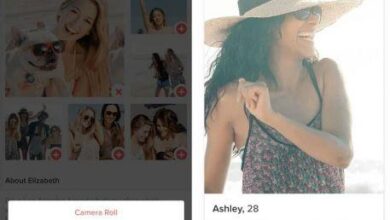كيفية تغيير نغمة رنين الرسائل على Telegram؟ – تخصيص الصوت
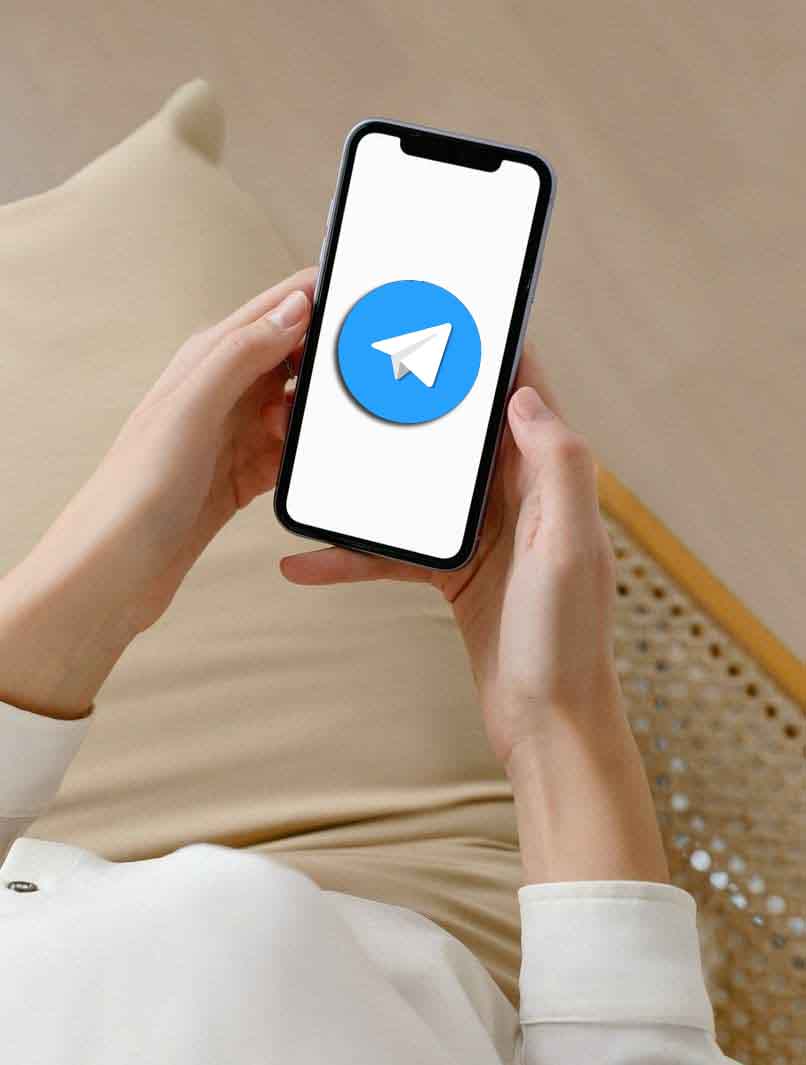
إذا كنت تستخدم Telegram ، فيمكنك أن تسأل نفسك السؤال التالي: كيف تعدل نغمة الرنين إلى رسائل Telegram؟ مما سيتيح لك تمييز الإشعارات عن التطبيقات الأخرى ، على سبيل المثال في حالة WhatsApp. سنخبرك هنا بكيفية تخصيص الإشعارات في Telegram. وبالمثل ، سنعلمك طرق تغيير الصوت الافتراضي للرسائل وأسباب كون الإشعارات بدون صوت.
بأي طريقة يمكن تخصيص إخطارات هذا التطبيق؟
في Telegram ، ربما توجد محادثات لها أولوية أعلى من غيرها . لحسن الحظ ، يتيح لك التطبيق تخصيص إخطارات رسائل معينة ، لتتمكن من التمييز بينها وبين الآخرين وبالتالي التعرف على إشعار رسالة معينة. من السهل جدًا تغيير الجدول الزمني لإشعارات Telegram. ثم اتبع الخطوات أدناه:
- أولاً ، أدخل قسم المعلومات في التطبيق.
- انقر فوق إدارة الإخطارات.
- ثم حدد موقع خيار المجموعات إذا كنت تريد تغيير توقيت المجموعات. غالبًا ما تذهب إلى الدردشات الخاصة إذا كنت تريد تغيير الدردشات الفردية .
- في كلا الخيارين ، انقر فوق الأصوات لتحديد النغمة التي ستحدد الرسالة المستلمة.

يمكنك أيضًا تغيير الإشعارات بشكل فريد لكل جهة اتصال . بهذه الطريقة ستعرف المستخدم الذي يرسل لك رسائل وحتى بدون فتح الهاتف المحمول. نوضح هنا كيفية القيام بذلك:
- أولا تفتح معلومات الاتصال.
- ثم انقر فوق الإخطارات.
- ثم تذهب إلى مربع الحوار المنبثق ، وتنقر فوق تخصيص.
- في خيار الصوت ، تختار نغمة الرنين التي تريد استخدامها .
تذكر أنه في كل مرة تتلقى فيها رسائل من جهة الاتصال هذه ، ستكون نغمة الإشعار هي تلك المحددة بالفعل. هذا الإجراء هو أيضا وفقا للمجموعات.
تميز نظام Android بنفسه من خلال الابتكار دائمًا على هواتفهم المحمولة. ولهذا السبب ولأسباب أخرى ، يسعى الأشخاص لأن يكونوا جزءًا من عائلة Android. أحد الأسباب هو أنه يمنحك خيار تغيير وتخصيص صوت الإشعارات من تطبيقات Android حسب رغبتك.
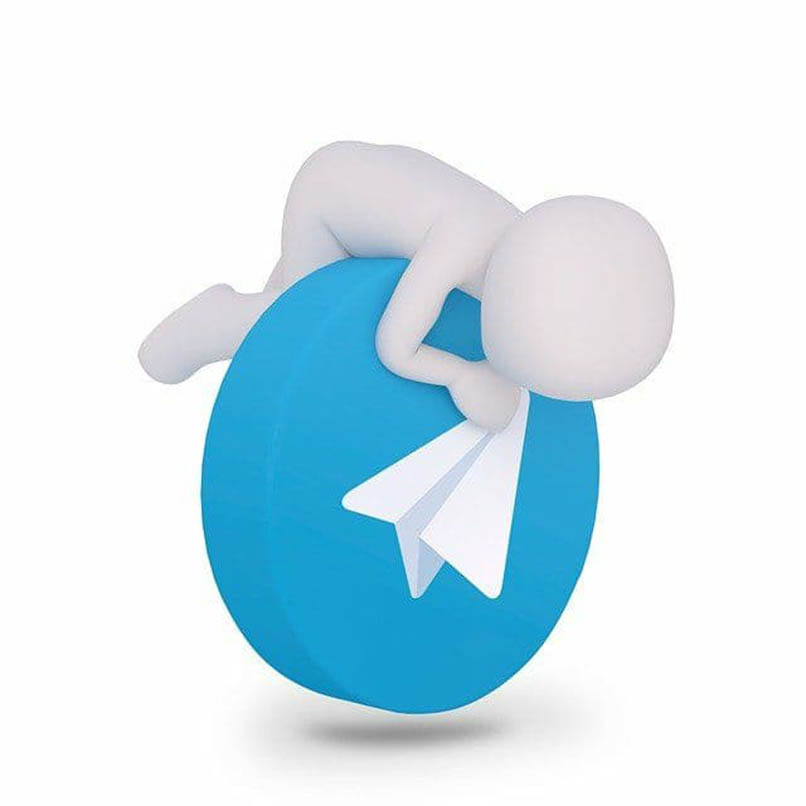
ما هي خطوات تغيير الصوت الافتراضي للرسائل؟
أحد بدائل التخصيص التي يوفرها تطبيق Telegram messaging هو تغيير النغمة الافتراضية لرسائل جهة اتصال أو مجموعة. الإجراء بسيط ويمكنك القيام به في بضع خطوات:
من أي جهاز محمول
- اضغط على أيقونة قائمة الهاتف الذكي أو الزر الموجود في الجزء العلوي على الجانب الأيمن والذي يوفر قائمة التطبيق ثم اختر الإعدادات.
- اتبع في الإعدادات ، انقر فوق الإخطارات والأصوات.
- ثم في إشعارات الرسائل ، انقر فوق الصوت. بعد ذلك سيظهر مربع به قسم الألحان ، وهناك ستقوم بتمييز الصوت الذي تريده ثم النقر فوق قبول. من هذه اللحظة تتلقى رسالة ، سيتم إعلامك بنغمة الرنين المختارة.
إذا كان لديك نظام Windows 10 ، فإنه يوفر لك تعطيل صوت الإشعارات بشكل عام أو إذا كنت ترغب في ذلك في برنامج معين ، في حالة ما إذا كان الصوت المستمر للإشعار يزعجك.
باستخدام جهاز كمبيوتر
قم بحل الصعوبات التي تواجهك مع الإشعارات ذات الأصوات الافتراضية على الويب باتباع الخطوات البسيطة التالية:
- يجب أولاً إدخال حساب Telegram الخاص بك من إصدار الويب الخاص به .
- ثم تضغط على رمز الأسطر الثلاثة الموجودة في الزاوية اليسرى العليا. بمجرد الانتهاء من هذه العملية ، سيظهر مربع قسم ، هناك تذهب إلى الإعدادات.
- يمكنك تمرير الرمز إلى خيار التنشيط في إشعارات سطح المكتب ، وستظهر نغمات الرنين المضمنة التي يمكنك تعديلها حسب اختيارك أسفل خيار الصوت . بهذه الطريقة ستتلقى إشعارًا بالصوت الذي اخترته عند قبول رسالة.
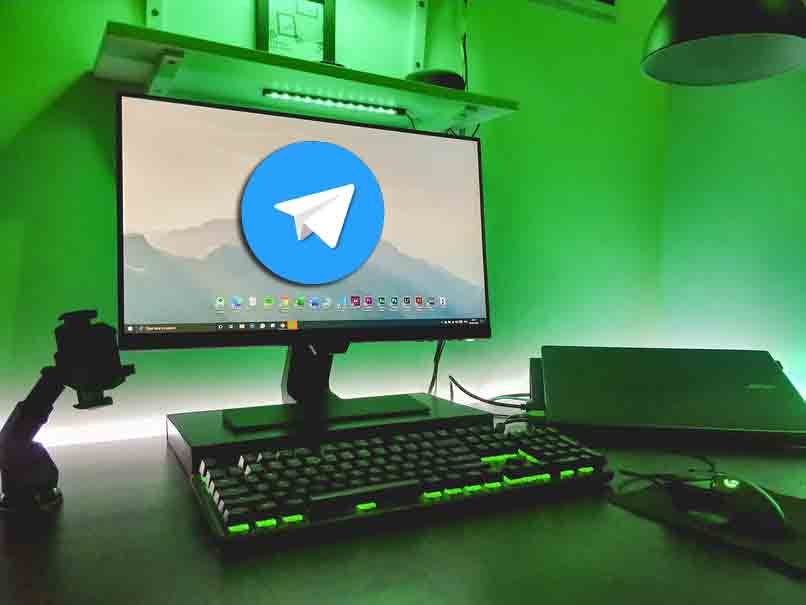
يمكنك التحقق مما إذا تم تنشيط إشعارات النظام لديك عن طريق النقر فوق علامة البحث في لوحة المهام “الإخطارات والإجراءات”. بالطريقة نفسها ، تأكد من تنشيط قسم “الحصول على إشعارات من التطبيقات والمرسلين الآخرين” وتأكد من تحديد الخيارات المتبقية باللون الأزرق.
قد ترغب في وقت ما في تغيير نغمة أو صوت مكالمات هاتفك الخلوي لمكالمة معينة تمامًا ، حيث يجب أن تكون قد سئمت من سماع نفس الصوت لجميع الإشعارات. يمكن تحقيق ذلك عن طريق وضع أغنية أو نغمة رنين فيديو باستخدام حيل بسيطة وهو ممكن لكل من Android و iPhone.
لماذا لا تصدر إشعارات Telegram؟
إذا لم يعد حساب Telegram يرسل إشعارات على هاتفك الخلوي الذي يعمل بنظام Android ، فقد يكون ذلك بسبب قيامك بحظرها على جهازك. يحدث هذا عادة دون أن يدركوا ذلك. يمكنك التحقق منه على هاتفك المحمول باتباع الخطوات الموضحة أدناه:
- أولاً ، تفتح إعدادات الجهاز المحمول.
- ثم تذهب إلى الإخطارات.
- في قائمة التطبيقات ، ابحث عن Telegram وادخل إلى التطبيق
- تحقق من أن إخطارات التطبيق نشطة .
- إذا لم تكن كذلك ، فتابع لتنشيطها.
و التوقف البطارية تفعيلها على جهازك المحمول يمكن أن يكون سبب آخر الإخطارات سدت. التحقق مما إذا كان هذا يحدث لا يضر ، من أجل استبعاد ما إذا كان هذا هو سبب المشكلة. للقيام بذلك ، اتبع الخطوات أدناه:
- انتقل أولاً إلى إعدادات الهاتف وقم بالوصول إلى خيار البطارية.
- ثم تضغط على Battery Saver.
- في كثير من الأحيان تحقق مما إذا كان قد تم تنشيطه.
- إذا كان قيد التشغيل ، فتابع لتعطيله.
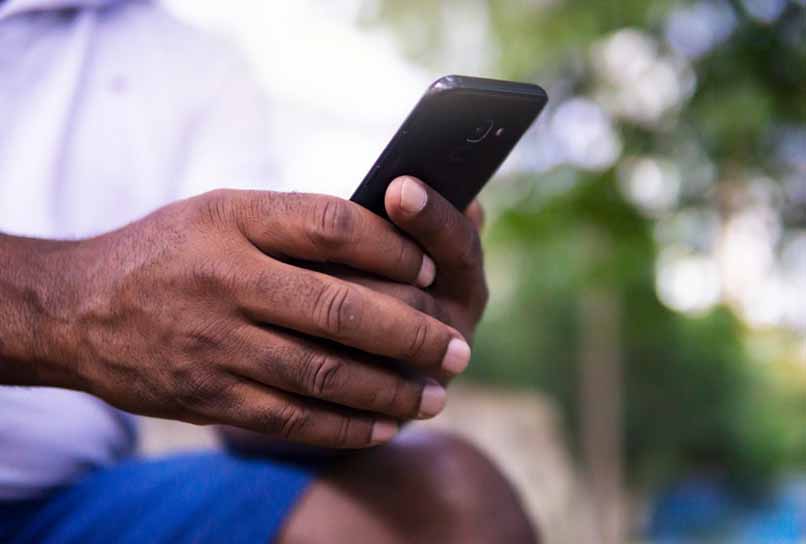
قد يكون هناك خطأ آخر في التطبيق وهو أنك تحتاج إلى تحديثه إلى إصدار أحدث حتى تتم استعادة الإشعارات بشكل طبيعي. للقيام بذلك ، تحقق مما إذا كان هناك إصدار جديد من التطبيق في متجر Play.
أيضًا ، من الممكن أنك قمت للتو بتحديث التطبيق وهذا هو الوقت الذي تبدأ فيه الإشعارات بالفشل ، إما بسبب توقفها عن إصدارها أو أنها تعمل بشكل سيء. إذا حدث هذا ، فجرّب إصدارًا أقدم من الإصدار الذي لديك. مع انتظار تقديم حل في التطبيق.